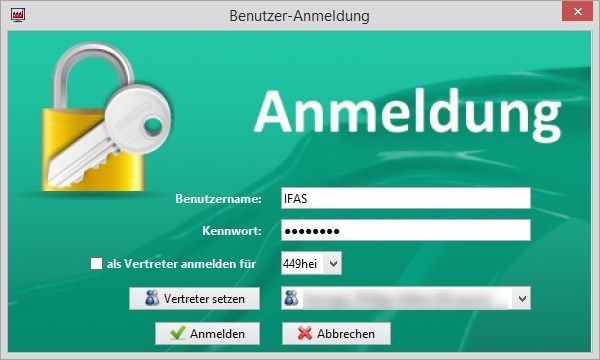In diesem Fenster (Menü Dienste -> Anmelden/Vertreter) kann sich ein neuer Benutzer anmelden (einloggen),
ohne dass vorher das Programm verlassen werden muss. Es werden der Benutzername und das Kennwort benötigt.
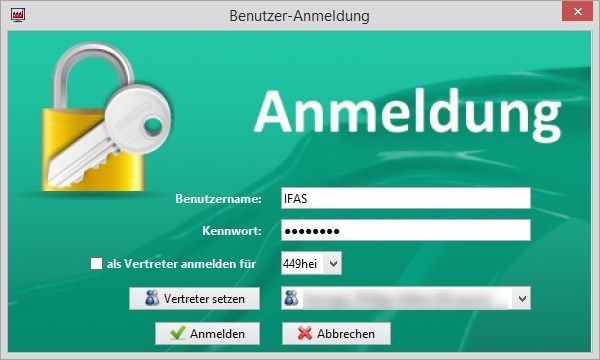
Das System unterscheidet zwischen Groß- und Kleinschreibung.
Durch eine Betätigung der TAB-Taste wird in das nächste Eingabefeld gewechselt.
Zum Abschluss ist die Schaltfläche Anmelden zu betätigen. Das Programm überprüft dann die
Zugangsberechtigung.
Soll der zuvor angemeldete Benutzer weiterhin eingeloggt bleiben, so ist die Schaltfläche Abbrechen zu
betätigen.
Darüber hinaus kann in diesem Fenster über die Eingabe 'als Vertreter anmelden für' die Anmeldung im Namen
eines anderen Benutzers, als dessen Vertreter, erfolgen. Somit können Vorgänge, etc. als dessen Vertreter bearbeiten werden.
Darüber hinaus besteht über die Benutzerverwaltung die Möglichkeit, einem Benutzer
das zusätzliche Recht der Arbeitskorb-Vertretung zu verleihen. Damit kann der Vertreter ebenfalls die Posteinträge der zuvertretenden Person bearbeiten.
Alle Mitarbeiter, die nicht von einem anderen Mitarbeiter als Vetreter eingetragen wurden, erhalten hier eine leere Liste und können
somit auch niemanden vertreten. Um einen Vertreter für sich zu setzen, wird in der Auswahlliste "Vertreter setzen" ein
Benutzer ausgewählt. Dieser sieht bei Aufruf des Dialogs IFAS-Anmeldung das Kürzel des zu vetretenen
Benutzers innerhalb der Liste 'als Vertreter anmelden für'.
Für die Anmeldung als Vetretung wird nicht das Passwort des zu vertretenen Benutzers benötigt.
Beispiel für diese Vertreterregelung:
1. Benutzer A definiert innerhalb des Anmeldefensters max. einen Vertreter, z.B. Benutzer B
(zwingende Voraussetzung für die weiteren Schritte).
2. Benutzer B Öffnet den Anmeldedialog, gibt seine Benutzerkennung an und sieht
Benutzer A in der Zeile "als Vertreter anmelden für".
3. Benutzer B setzt diese Checkbox und meldet sich mit seiner eigenen Benutzerkennung und
seinem eigenen Kennwort an.
4. Im Programm erscheint Benutzer A.
Informationen zu der Automatisierung des Anmeldevorganges.
Über die Systemverwaltung kann über die Konfigurationsvariable ZB_VERTRETER festgelegt werden, dass der Menüpunkt Anmelden/Vertreter nicht dargestellt wird.